Come eliminare oggetti dalle foto iPhone
Hai appena catturato una foto perfetta con il tuo iPhone. Tuttavia, osservando più attentamente, hai notato che c’è un elemento che rovina tutto lo scatto: un oggetto specifico crea disturbo e incide negativamente sulla resa finale. Per risolvere il problema, hai deciso di avviare una ricerca per capire come eliminare oggetti dalle foto iPhone. Dico bene?
Beh, se le cose stanno così, lascia che ti dica che sei appena atterrato nella pagina Web giusta. Nelle prossime righe, infatti, ti parlerò di come rimuovere gli elementi di disturbo dalle foto scattate con l’iPhone tramite soluzioni di sistema, applicazioni e siti Web. Vedrai, nulla di troppo complicato!
Se sei pronto per cominciare, direi di non perdere altro tempo: mettiti seduto bello comodo e preparati a leggere quanto ho da riferirti sull’argomento. Sono sicuro che nel giro di qualche tap avrai ottenuto l’effetto desiderato. Scommettiamo?
Indice
Come eliminare oggetti dalle foto: iPhone
Per rimuovere gli elementi di disturbo dalle foto su iPhone gratis puoi avvalerti di diverse soluzioni. Quella più rapida e efficace è affidarsi allo strumento Ripulisci integrato nell’app Foto di iOS che, grazie all’IA, consente di eliminare gli oggetti dalle foto con estrema semplicità. Per chi invece fosse interessato a soluzioni di terze parti, esistono anche app e siti. Di seguito ti mostrerò come eliminare oggetti dalle foto iPhone con tutte queste soluzioni.
Apple Intelligence
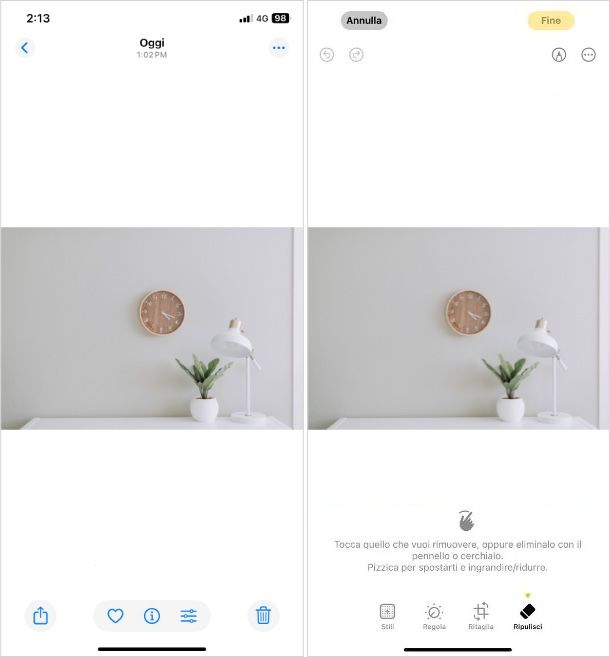
Grazie ad Apple Intelligence, il sistema di intelligenza artificiale introdotto con iOS 18.4 su alcuni modelli di iPhone, è possibile eliminare oggetti dalle foto iPhone con estrema semplicità.
In particolare, puoi avvalerti di questa soluzione sui modelli da iPhone 15 Pro in poi, da iPhone 16 in poi e da iPhone 16e in poi.
Ma come si sfrutta questa funzione? Semplicissimo. Se disponi di un modello di iPhone compatibile e aggiornato a almeno iOS 18.4, apri l’app Foto con un tap sull’icona a forma di fiore colorato stilizzato che puoi trovare in home page o nella Libreria app del dispositivo, quindi seleziona la foto da cui desideri rimuovere l’oggetto toccando la sua anteprima. Ora, premi l’icona delle regolazioni (le tre linee orizzontali in basso a destra) e, nella nuova schermata che si apre, premi sul tasto Ripulisci (quello con l’icona a forma di gomma da cancellare). Attendi ora qualche secondo che il processo di download della funzionalità giunga al termine.
Fatto questo, per eliminare un oggetto dalla foto ti basta toccarlo, oppure passarci il dito sopra o cerchiarlo. Se si tratta di un particolare piuttosto difficile da evidenziare, puoi anche usare le gesture di zoom per spostarti e ingrandire/ridurre. Dopo aver selezionato l’oggetto, l’intelligenza artificiale lavorerà per rimuoverlo in modo naturale, senza compromettere lo sfondo della foto. Nel giro di qualche istante ti verrà mostrato il risultato finale. Puoi ripetere l’operazione per altri eventuali oggetti e elementi di disturbo presenti nella foto oppure salvare lo scatto modificato semplicemente facendo tap sul tasto Fine posto in alto a destra. Semplice, vero?
Tieni anche presente che, dopo aver selezionato Ripulisci, alcuni elementi nella foto potrebbero apparire evidenziati automaticamente: se tra questi c’è l’oggetto che desideri rimuovere, facci tap sopra per rimuoverlo rapidamente.
Se ti interessa scoprire in quali altri contesti puoi usare Apple Intelligence sul tuo iPhone, ti invito a leggere il mio approfondimento dedicato.
Applicazioni
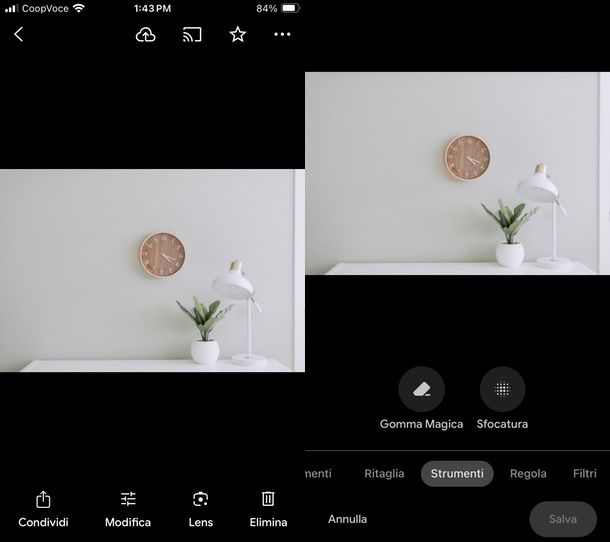
Se non puoi o non vuoi impiegare la soluzione di sistema, sappi che puoi togliere gli oggetti dalle foto su iPhone anche avvalendoti di qualche applicazione gratis.
In particolare, ti consiglio di provare a sfruttare l’app Google Foto che, grazie alla funzione Gomma Magica che si avvale dell’AI è in grado di rimuovere gli oggetti dalle foto in tutta semplicità.
Per sfruttare il celebre servizio di archiviazione di foto e video del colosso di Mountain View per questo tipo di modifica, se ancora non l’hai fatto, scarica e installa l’app in questione dall’App Store e — una volta avviata — procedi con l’accesso al tuo account Google. Una volta fatto questo, scegli se attivare o meno il backup automatico delle foto online, individua e quindi apri la foto che ti interessa (navigando eventualmente nelle varie categorie presenti nell’app). Qualora non trovassi l’immagine di tuo interesse, ti consiglio di seguire la mie indicazioni su come caricare foto su Google Foto.
Dopo aver aperto la foto da cui desideri rimuovere l’oggetto, tocca l’opzione Modifica nella parte inferiore dell’interfaccia dell’app, dunque scorri tutte le opzioni mostrate al fondo fino a trovare e selezionare con un tap quella chiamata Strumenti.
Fatto questo, premi sulla voce Gomma Magica e attendi il caricamento dalla funzione. Ora, per cancellare un oggetto di disturbo dalla foto, toccalo, cerchialo o passaci il dito sopra e lascia che Google Foto faccia il resto, andando a individuare e eliminare l’oggetto in questione per te. Puoi ripetere l’operazione nel caso ci siano altri elementi di disturbo o fare tap su Fine > Salva per concludere l’operazione.
Ti informo, inoltre, che Google sta testando anche soluzioni l’editing AI per l’app Google Foto: se, dopo aver premuto su Modifica, visualizzi in basso a sinistra l’icona di Magic Editor (una sorta di miniatura di una foto con un piccolo bagliore, il cui sfondo cambia continuamente colore), significa che puoi provare tali strumenti AI, tra cui quello che consente di eliminare oggetti. In questo caso, ti invito a leggere il mio approfondimento dedicato per scoprire come utilizzare questa funzione e molte altre presenti in questa suite AI.
Se ti interessa approfondire l’utilizzo di Google Foto in generale, invece, ti consiglio di leggere la guida che ti ho appena linkato.
Inoltre, potrebbe interessarti dare un’occhiata alla mia guida dedicata alle migliori app per eliminare oggetti dalle foto, dove troverai tante altre soluzioni gratis.
Eliminare oggetti dalle foto iPhone: online
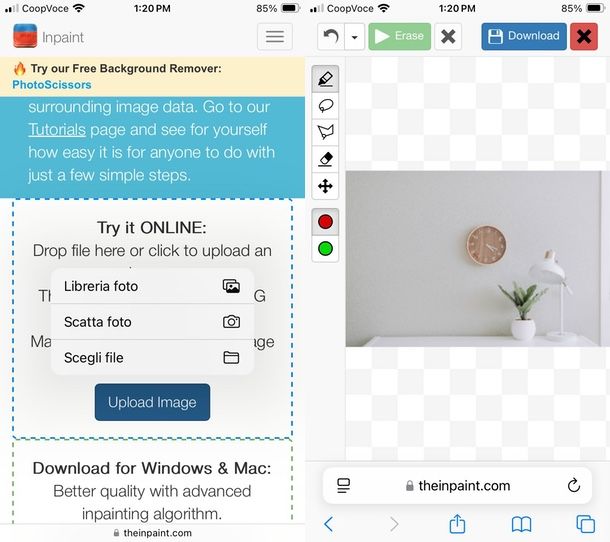
Lasciami indovinare: hai bisogno di togliere un oggetto, come un bidone della spazzatura, una macchina parcheggiata o un cartello, da una foto scattata con iPhone, ma non hai né la possibilità di sfruttare la soluzione di sistema né intenzione di scaricare un’app sul tuo dispositivo. In questo caso, non ti preoccupare, puoi eliminare oggetti dalle foto iPhone online, sfruttando semplicemente alcuni appositi siti Web.
Tra questi c’è InPaint, una soluzione gratis che è in grado di rimuovere l’area selezionata e di riempirla con una texture generata in modo intelligente, tenendo conto dei dati dell’immagine nell’area circostante a quella selezionata. Oltre che come servizio Web, da impiegare direttamente dal browser, InPaint è disponibile anche come programma per PC Windows e Mac e applicazione per iPhone e iPad. Maggiori info qui.
Ebbene, per eliminare oggetti dalle foto impiegando sul tuo iPhone questa soluzione online, collegati come prima cosa al sito di InPaint, premi su CLOSE all’avviso che ti informa che esiste anche la versione app per iOS e premi sul tasto Upload Image presente nel riquadro Try It ONLINE. Scegli ora da dove prelevare l’immagine tra le opzioni Libreria foto (la galleria del tuo iPhone), Scatta foto (per scattare la foto sul momento) o Scegli file (il gestore file di iOS). Tieni presente che puoi caricare immagini in JPG, PNG o WebP dalla dimensione massima di 10 MB e con risoluzione massima 4.2 MP.
Una volta completato il caricamento, quando vedi l’interfaccia di editing del servizio, passa il dito sopra all’oggetto da eliminare e premi sul tasto Erase per cancellarlo subito. Ripeti per questa operazione per tutti gli oggetti o figure da eliminare. Se hai bisogno di maggiore precisione, puoi effettuare il gesto di zoom sull’immagine per ingrandirla o usare gli strumenti presenti nella colonna di sinistra (lazo e lazo poligonale). Quando il risultato ti convince, premi sul tasto Download e scegli l’opzione Low resolution (bassa risoluzione) > Scarica per scaricare l’immagine gratuitamente. In alternativa, puoi premere su Purchase e acquistare pacchetti di crediti (con costi a partire da 4,99$ per 10 crediti) per sbloccare il download in alta definizione (ogni download consumerà un credito dal totale acquistato).
Ti invito a leggere il mio approfondimento su come rimuovere gli elementi non desideri dalla foto poiché al suo interno troverai diverse altre soluzioni online gratis che potrai impiegare sul tuo iPhone in maniera simile a quanto appena visto.

Autore
Salvatore Aranzulla
Salvatore Aranzulla è il blogger e divulgatore informatico più letto in Italia. Noto per aver scoperto delle vulnerabilità nei siti di Google e Microsoft. Collabora con riviste di informatica e cura la rubrica tecnologica del quotidiano Il Messaggero. È il fondatore di Aranzulla.it, uno dei trenta siti più visitati d'Italia, nel quale risponde con semplicità a migliaia di dubbi di tipo informatico. Ha pubblicato per Mondadori e Mondadori Informatica.






